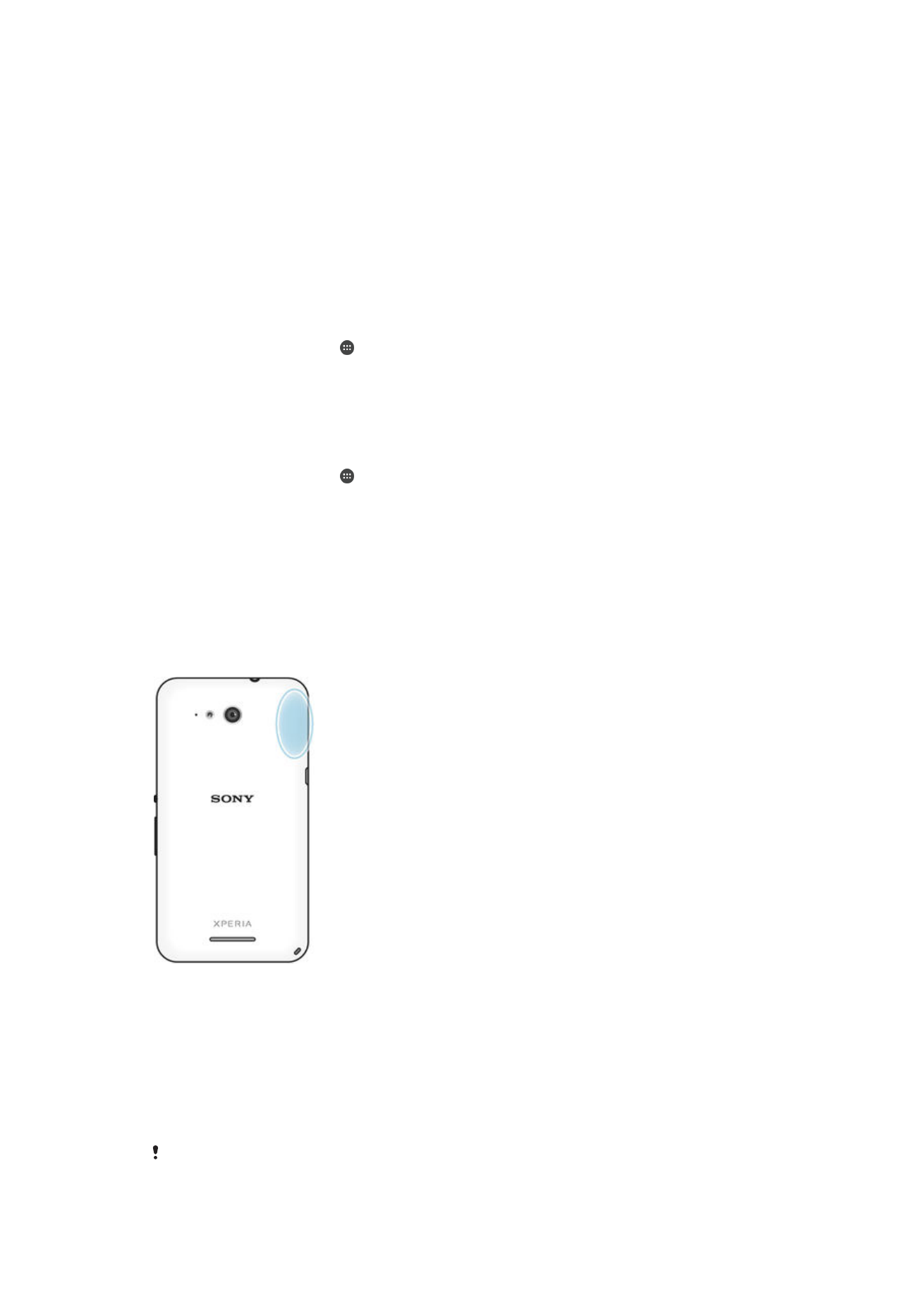
Google Haritalar™ ve navigasyon
Mevcut konumunuzu izlemek, gerçek zamanlı trafik durumu bilgilerini görüntülemek ve
gideceğiniz yere ilişkin ayrıntılı talimatları almak için Google Haritalar™ servisini kullanın.
Bir harita görüntülediğinizde, İnternet bağlantısı almak için veri trafiğini kullanırsınız ve
veriler cihazınıza aktarılır. Bu nedenle, yolculuğa çıkmadan önce bir haritayı kaydetmek ve
onu çevrimdışı kullanılabilir yapmak iyi bir fikirdir. Böylece, yüksek serbest dolaşım
masraflarından kurtulabilirsiniz.
Google Haritalar™ uygulaması çevrimiçi olarak kullanılırken, bir İnternet bağlantısı kullanmanız
gerekir. Cihazınızdan İnternet'e bağlandığınızda veri bağlantısı için ücret ödemeniz gerekebilir.
107
Bu, ilgili yayının İnternet sürümüdür. © Sadece kişisel kullanım amacıyla yazdırılabilir.
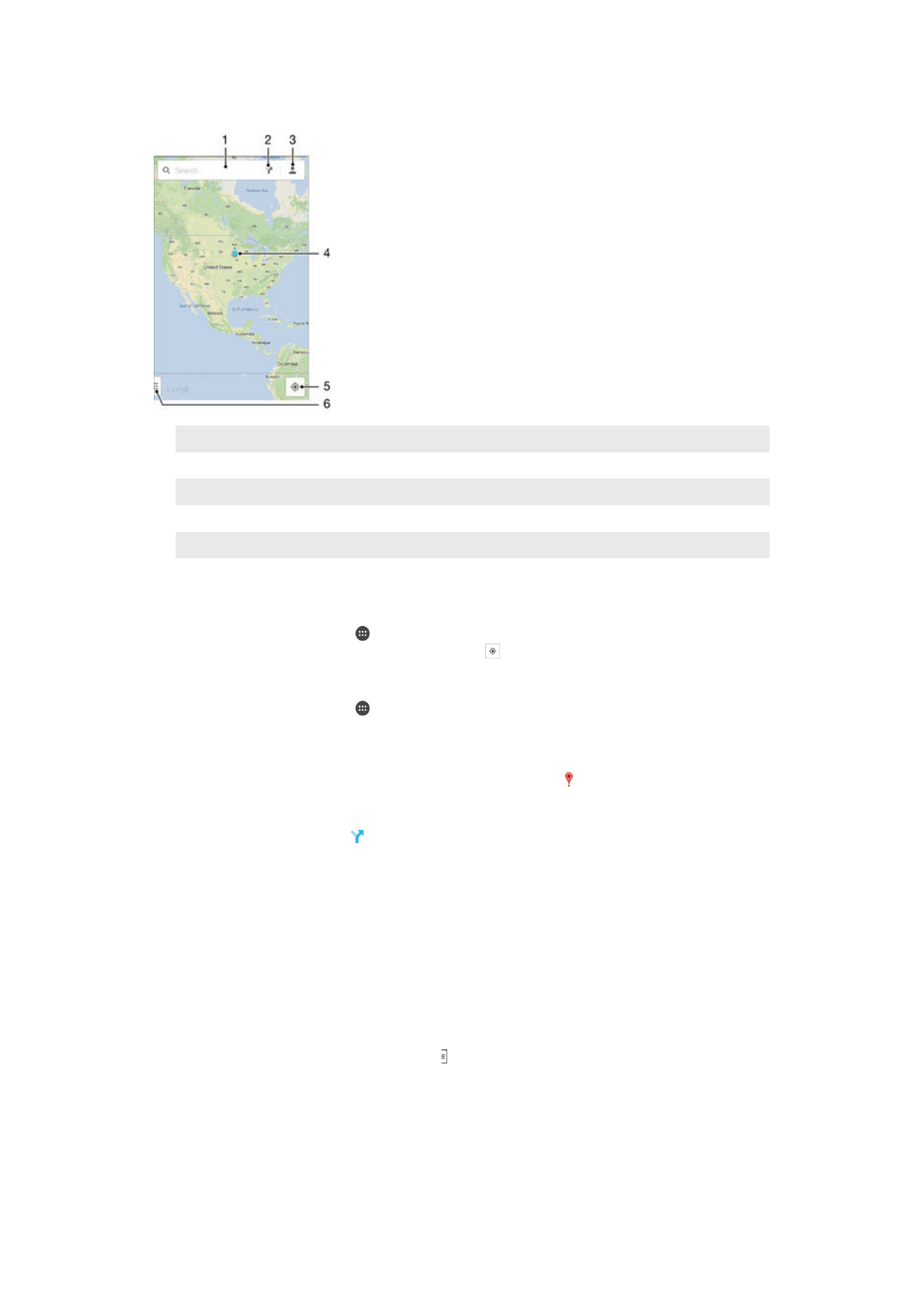
Daha fazla bilgi için şebeke operatörünüzle bağlantı kurun. Google Haritalar™ uygulaması her
pazarda, ülkede veya bölgede kullanılamayabilir.
1
Bir konumu aramak için adresi ya da adı girin, örneğin, bir restoranın adı veya adresi.
2
Bir ulaşım yolu seçin ve gideceğiniz yere ilişkin talimatları alın.
3
Hesap profilinizi görüntüleyin.
4
Konum işareti – arama yapılmış bir konumu haritada gösterir.
5
Geçerli konumunuzu gösterir.
6
Yardım ve seçenekleri görüntüleyin.
Haritada konumunuzu göstermek için
1
Ana ekran konumunuzdan öğesine dokunun.
2
Haritalar seçeneğini bulup dokunun, ardından simgesine dokunun.
Bir konumu aramak için
1
Ana ekran konumunuzdan öğesine dokunun.
2
Haritalar seçeneğini bulup dokunun.
3
Arama alanında, bulmak istediğiniz konumun adını girin.
4
Aramayı başlatmak için klavyedeki Enter tuşuna dokunun veya listede önerilen bir
konumu seçin. Arama başarılıysa, aranan konum haritada tarafından gösterilir.
Yol tariflerini almak için
1
Bir haritayı görüntülerken, öğesine dokunun.
2
Ulaşım yolunu seçin, ardından başlangıç noktanızı ve gideceğiniz yeri girin.
Önerilen güzergahlar bir listede görüntülenir.
3
Harita üzerinde yol tariflerini görmek için önerilen güzergahlar listesindeki bir
seçeneğe dokunun.
Haritayı çevrimdışı kullanılabilir yapmak için
1
Bir haritayı görüntülerken arama alanına dokunun.
2
Aşağıya kaydırın ve
Bu harita alanını çevrimdışı kullanılabilir yap seçeneğine
dokunun. Haritada gösterilen alan cihazınıza kaydedilir.
Google Haritalar™ hakkında daha fazlasını öğrenmek için
•
Google Haritalar™ özelliğini kullanırken, simgesine dokunun ve ardından
Yardım
seçeneğine dokunun.